
Afegir i eliminar carpetes a l’app Notes del Mac
Pots crear carpetes i subcarpetes per organitzar les notes. També pots ordenar les notes en d’aquestes carpetes.
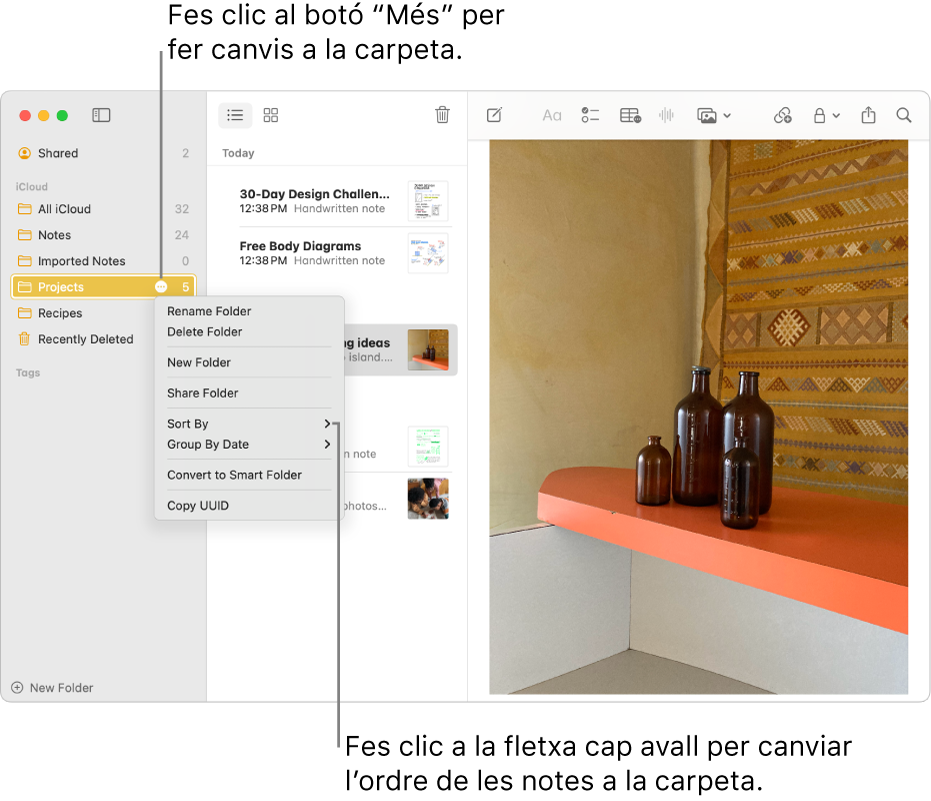
Mostrar els teus comptes i carpetes
Ves a l’app Notes
 del Mac.
del Mac.Fes una de les accions següents:
Si no es mostra la barra lateral: selecciona Mostra > Mostra les carpetes.
Si no es mostra cap carpeta: a la barra lateral, situa el punter a sobre del nom del compte fins que aparegui el botó “Mostra”
 i fes-hi clic.
i fes-hi clic.
També pots canviar la mida de la barra lateral: arrossega la barra separadora de la barra lateral cap a la dreta o l’esquerra. Si l’arrossegues cap a l’extrem esquerre, la barra lateral s’oculta.
Crear una carpeta nova
Ves a l’app Notes
 del Mac.
del Mac.Selecciona una carpeta a la barra lateral del compte on vols crear una carpeta nova.
Selecciona Arxiu > “Nova carpeta” o fes clic a “Nova carpeta” a la part inferior de la barra lateral.
Posa un nom a la carpeta.
Per convertir‑la en una carpeta intel·ligent, selecciona “Converteix en una carpeta intel·ligent”.
Les carpetes intel·ligents organitzen les notes automàticament per carpetes o filtres. Consulta Utilitzar carpetes intel·ligents.
Fes clic a “D’acord”.
Per traslladar notes a la carpeta nova, selecciona‑les i arrossega‑les a la carpeta.
Prem la tecla d'opció i arrossega l’ítem per copiar‑lo.
No pots afegir cap subcarpeta a la carpeta “Tots els [comptes]” ni a la carpeta “Notes”. Tampoc pots traslladar notes a la carpeta “Tots els [comptes]”. Consulta Informació sobre els comptes i les carpetes. Si trasllades notes d’altres comptes d’internet al teu compte de l’iCloud actualitzat, podràs accedir a les mateixes funcions en aquestes notes.
Canviar el nom o traslladar una carpeta
Ves a l’app Notes
 del Mac.
del Mac.Fes una de les accions següents:
Canviar el nom d’una carpeta: fes clic a la carpeta amb la tecla de control premuda i selecciona “Canvia el nom a la carpeta”.
També pots moure el punter per sobre de la carpeta a la barra lateral, fer clic a
 i seleccionar “Canvia el nom de la carpeta”.
i seleccionar “Canvia el nom de la carpeta”.Col·locar una carpeta dins una altra carpeta (fer una subcarpeta): arrossega la carpeta al damunt de l’altra carpeta.
Treure una subcarpeta de dins d’una altra carpeta: arrossega la subcarpeta al lloc on la vulguis desar.
Nota: Tingues precaució quan traslladis una subcarpeta cap a dins o cap a fora d’una carpeta compartida. Això pot modificar qui pot llegir i editar les notes de la carpeta. Consulta Compartir notes i carpetes.
Eliminar una carpeta
Ves a l’app Notes
 del Mac.
del Mac.Selecciona la carpeta a la barra lateral.
Fes clic a
 o prem “Elimina”.
o prem “Elimina”.Les notes de la carpeta que has eliminat es traslladaran a la carpeta “Eliminat fa poc”, on romandran durant 30 dies. Les podràs consultar i recuperar si no han passat més de 30 dies des de l’eliminació. Un cop passat aquest temps, s’eliminaran definitivament de tots els dispositius configurats amb aquell compte.
No pots eliminar les carpetes “Tots els [comptes],” “Notes” o “Eliminat fa poc”, però en pots eliminar les notes. Si elimines totes les notes de la carpeta “Eliminat fa poc”, aquesta carpeta desapareixerà fins que eliminis més notes. Consulta Eliminar una nota.
Si has afegit persones a una carpeta i elimines la carpeta, aquesta carpeta s’eliminarà tant dels teus dispositius com dels dispositius de les altres persones. Consulta Compartir notes i carpetes.